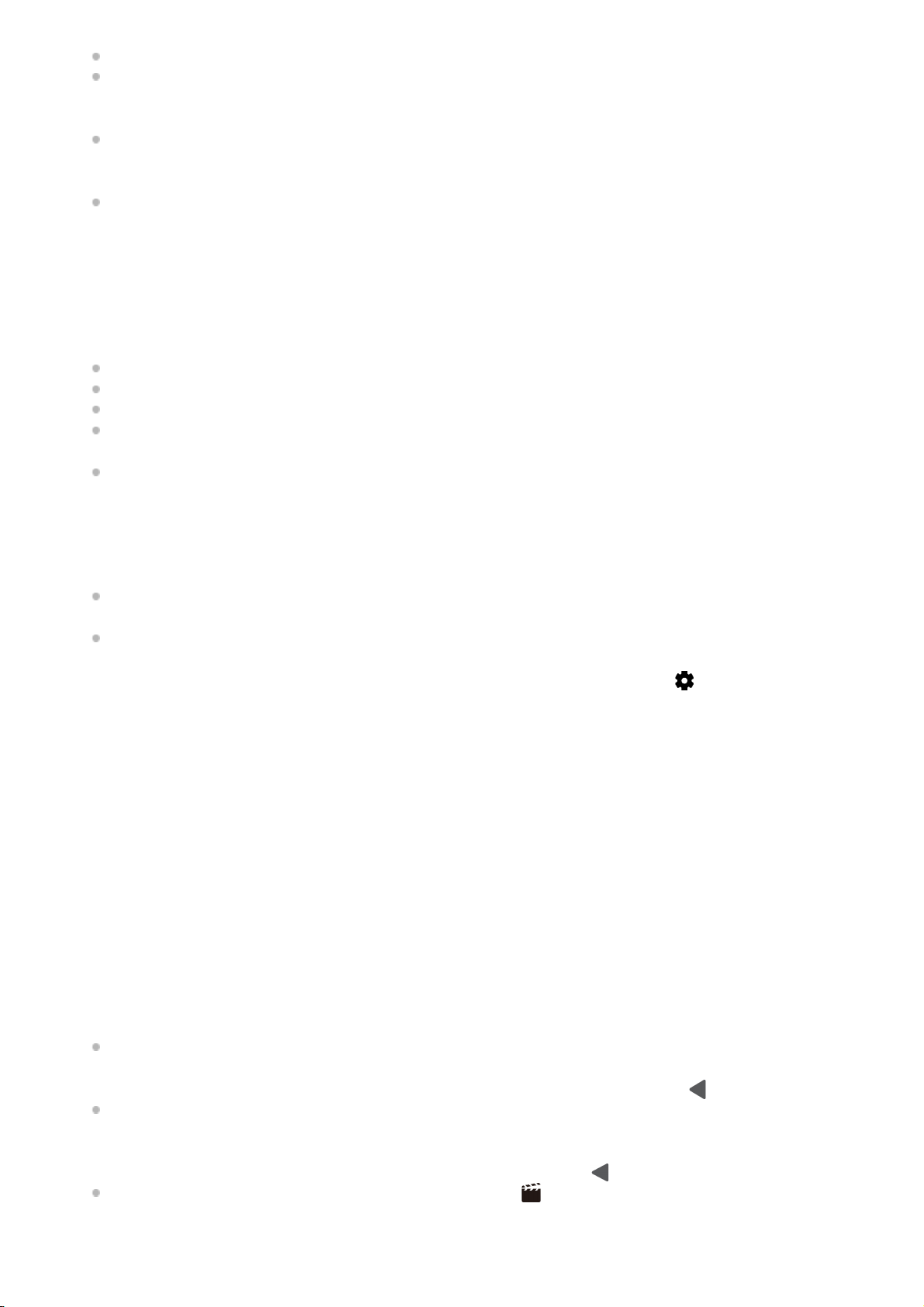Touchez [Filtre intelligent anti-vent] pour réduire le bruit du vent.
Touchez [Action touche app photo] pour utiliser la touche de l’appareil photo en tant que bouton REC ou bouton
Capt. Lorsque [Enregistrer] est sélectionné, vous pouvez démarrer l’enregistrement en appuyant sur la touche de
l’appareil photo, même si une boîte de dialogue de réglage est ouverte.
Touchez [Action touches volume] pour utiliser la touche de volume en tant que bouton REC ou pour activer la
touche de volume de l’application Cinema Pro. Lorsque [Enregistrer] est sélectionné, vous pouvez démarrer
l’enregistrement en appuyant sur la touche de volume, même si une boîte de dialogue de réglage est ouverte.
Touchez [Pos bouton Enr.] pour modifier la position du bouton REC et du bouton Capt.
Réglages de l’Projet
Touchez un paramètre orange pour régler la résolution et la fréquence d’images de tout le projet ou des clips vidéo.
Les paramètres de projet ne peuvent être modifiés qu’avant l’enregistrement du premier clip vidéo.
3.
Réglages de Clip : paramètres à régler pour chaque clip vidéo.
Touchez [Look] pour régler l’ambiance du clip vidéo.
Touchez [FPS] pour régler la fréquence d’images. Sélectionnez [120fps] pour enregistrer une vidéo au ralenti.
Touchez [Objectif] pour sélectionner un objectif.
Touchez [ISO] pour régler la valeur ISO. Touchez [Auto] lorsqu’il est orange pour régler automatiquement la
valeur ISO adaptée.
Touchez [Bal blancs] pour régler la balance des blancs. Vous pouvez utiliser les curseurs pour régler la balance
des blancs. Touchez [Réinitialiser] pour réinitialiser les valeurs du curseur pour le réglage sélectionné.
Pour régler la balance des blancs en fonction d’une zone blanche sélectionnée, sélectionnez [Personnalisé],
touchez [Régler], tenez votre appareil afin que la zone blanche recouvre complètement le cadre au centre, puis
touchez à nouveau [Régler].
Si vous sélectionnez [Auto], vous pouvez choisir de verrouiller ou non les réglages de la balance des blancs.
Touchez [Obturateur] pour régler la vitesse d’obturation. Touchez [Auto] lorsqu’il est orange pour régler
automatiquement la vitesse d’obturation adaptée.
Touchez [Mise au point] pour régler la mise au point. Touchez [AF] ou [MF] pour basculer la mise au point entre le
mode auto et le mode manuel. Lorsque le mode de mise au point est réglé sur manuel, vous pouvez régler les
marqueurs de mise au point et la vitesse de réglage de la mise au point en touchant (icône Paramètres).
Lorsque le mode de mise au point est réglé sur auto, vous pouvez spécifier la zone de mise au point en touchant
le viseur.
4.
Touchez pour démarrer ou arrêter l’enregistrement.5.
Touchez pour capturer l’image actuelle comme image fixe.6.
Touchez pour masquer ou afficher les lignes de cadrage, le quadrillage et la mesure manuelle.7.
Indicateur de niveau
L’indicateur de niveau vous permet de mesurer l’angle de l’appareil et de maintenir l’image à l’horizontale. Lorsque
votre appareil détecte qu’il est à l’horizontale, l’indicateur de niveau devient vert.
8.
Indications d’état9.
Miniature
Touchez une miniature pour afficher un clip vidéo ou une image fixe. Balayez l’écran vers la gauche ou la droite
pour afficher le clip vidéo ou l’image fixe précédent ou suivant.
Pour revenir à l’écran d’accueil de Cinema Pro, balayez l’écran vers le bas ou touchez (bouton Retour).
Touchez [Tous fichiers] pour afficher un clip vidéo ou une image fixe qui n’apparaît pas dans l’affichage des
miniatures. Pendant l’affichage d’un clip vidéo ou d’une image fixe, balayez l’écran vers la gauche ou la droite
pour afficher le précédent ou le suivant.
Pour revenir à l’écran précédent, balayez l’écran vers le bas ou touchez (bouton Retour).
Vous pouvez capturer une image fixe de la vidéo en touchant (icône Modifier la vidéo) pendant la lecture.
10.
Touchez pour modifier le niveau audio.11.